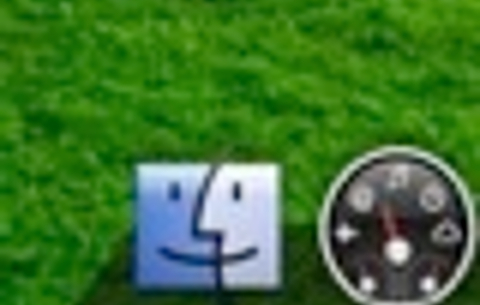Bár az iPhotoban az albumkészítés lehetősége elsősorban azért van, hogy...
Bár az iPhotoban az albumkészítés lehetősége elsősorban azért van, hogy nyomtatott albumot készítsünk családi fotóinkból, gyakorlatilag egy szép, képes e-bookot is létrehozhatunk vele, amelyet utána PDF-ben elmentve közzétehetünk, mondjuk az interneten. Kitűnő lehetőség például képes e-mesekönyvek gyors elkészítésére, de akár egy e-katalógust is összerakhatunk vele. A bemutatott példa az iPhoto ‘08-ra vonatkozik, de a korábbi verzióban is megoldható mindez, hasonló módon.
1. lépés
A program elindítása után válasszuk ki azokat a fotókat, amelyek könyvünkbe is bekerülnének. Ha úgy gondoljuk, hogy mindent kijelöltünk, amire szükségünk lehet, kattintsunk a program alsó részén található Book gombra.
2. lépés
A megjelenő ablakban válasszuk ki könyvünk stílusát és méretét, majd kattintsunk a Choose... gombra. A fájlméret miatt érdemes kisebb könyvméretet választani, hiszen ezúttal úgyis képernyőre dolgozunk (e-bookot készítünk).
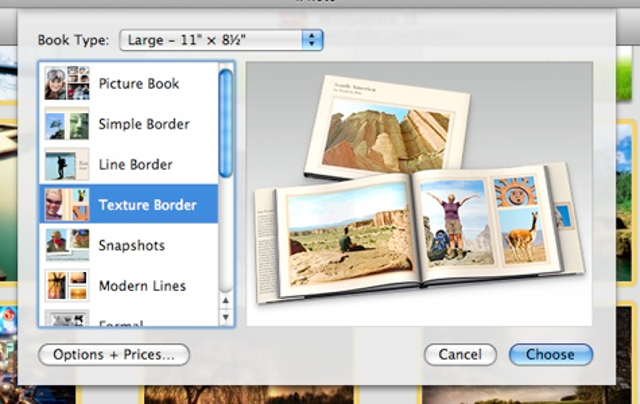
3. lépés
Az iPhoto bal oldalán megjelenik egy Projects kategória, és benne új könyvünk, egyelőre untitled book néven. Írjuk át a nevet tetszőlegesre. Ezután nekifoghatunk a könyv elkészítésének.
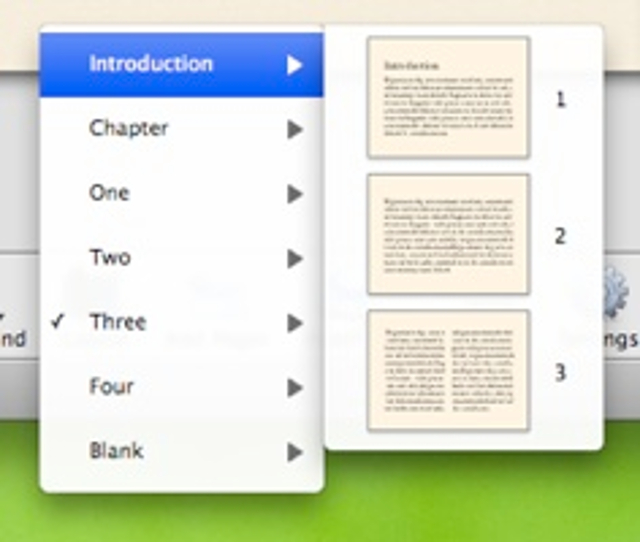
4. lépés
A kiválasztott képeket egyszerűen rá kell dobálnunk az oldalakon látható mezőkre, a szövegmezőket pedig egy kattintással szerkeszthetjük.
Új oldalt az Add Pages gombra kattintva illeszthetünk be könyvünkbe. A mellette található Layout gombra kattintva pedig kiválaszthatjuk az aktuális oldal elrendezését is. Mivel könyvet készítünk, nemcsak képes, hanem szöveges oldalakra is szükségünk lesz, de az iPhoto szerencsére ilyet is tartalmaz, sőt, választhatunk az egy- illetve kéthasábos tördelés között is.
A szövegek formázásához nincs külön eszköztár, de használhatjuk a rendszerben megszokott gyorsbillentyűket (Command + B = félkövér karakter, Command + T = Fonts ablak stb.).
A Background gombbal a lap hátterének színét változtathatjuk.

5. lépés
Ha mindennel megvagyunk, s a könyv már úgy néz ki, ahogyan elképzeltük, válasszuk a File/Print menüpontot. Ám mielőtt nekilátnánk nyomtatni (bár ha papíron szeretnénk mindezt látni, akkor ezt is megtehetjük), kattintsunk a PDF gombon, majd a megjelenő menüben válasszuk a Save As PDF... lehetőséget. Töltsük ki a megjelenő adatlapot, és mondjuk meg a programnak, hová szeretnénk menteni PDF fájlunkat. A Security Options... gombra kattintva akár jelszóval is védhetjük könyvünket, vagy letilthatjuk annak nyomtatási lehetőségét, illetve tartalmának másolását. Kattintsunk a Save gombra.
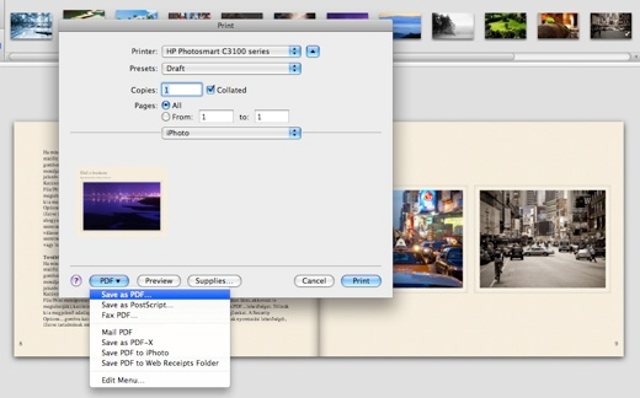
Az elkészült e-book immár szabadon terjeszthető. Nagyszerű gyermekkönyveket lehet így készíteni. Persze az iPhoto nem tördelőprogram, így ha komolyabban összeállított műre vágyunk, akkor persze már kell minimum a Pages vagy akár egy InDesign. De ha gyorsan akarunk összedobni egy képes-szöveges elektronikus könyvecskét, az iPhoto is szép eredményt hozhat!

Sajnos az így készült PDF-ek elég nagy méretűek (különösen sok kép esetén), így e-mailben nem nagyon lehet őket továbbítani, inkább érdemes az internetről letölthetővé tenni azokat.


 Ajándékozz éves hvg360 előfizetést!
Ajándékozz éves hvg360 előfizetést!